하드 드라이브에 대한 액세스를 다시 얻는 방법, 하드 드라이브를 열 수 없는 오류 수정

이 글에서는 하드 드라이브에 문제가 생겼을 때 다시 접근할 수 있는 방법을 안내해 드리겠습니다. 함께 따라 해 보세요!
Word에서 페이지 번호를 매기는 방법은 여러 가지가 있으며, 이는 Word에서 페이지 번호를 매기는 요구 사항에 따라 선택할 수 있습니다. 문서 작업을 할 때 페이지 번호 매기기는 필수적이며, 특히 양면 Word 문서를 인쇄할 때 문서의 전문성을 보여주는 데 유용합니다 . Word에서 페이지 번호를 매기는 모든 방법은 다음과 같습니다.
목차
1단계:
Word의 인터페이스에서 사용자는 삽입을 클릭한 다음 페이지 번호를 선택하여 Word에서 페이지 번호를 삽입할 위치를 선택합니다.
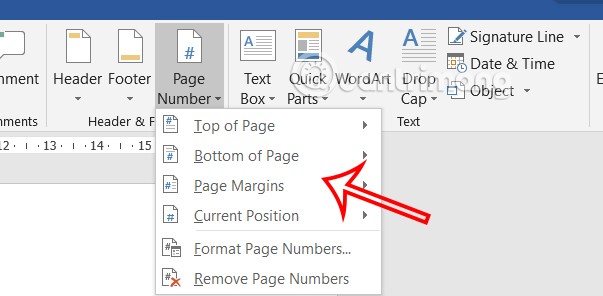
2단계:
다음으로, 디자인을 클릭 하고 옵션 아래에서 다른 첫 페이지를 선택하세요 .
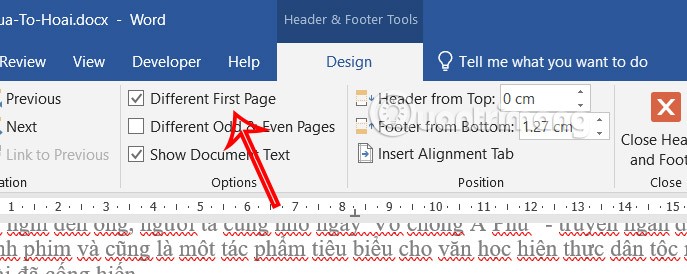
3단계:
이제 Word에서 1페이지를 참조하지 않고도 평소처럼 2페이지부터 Word 페이지 번호를 매길 수 있습니다.
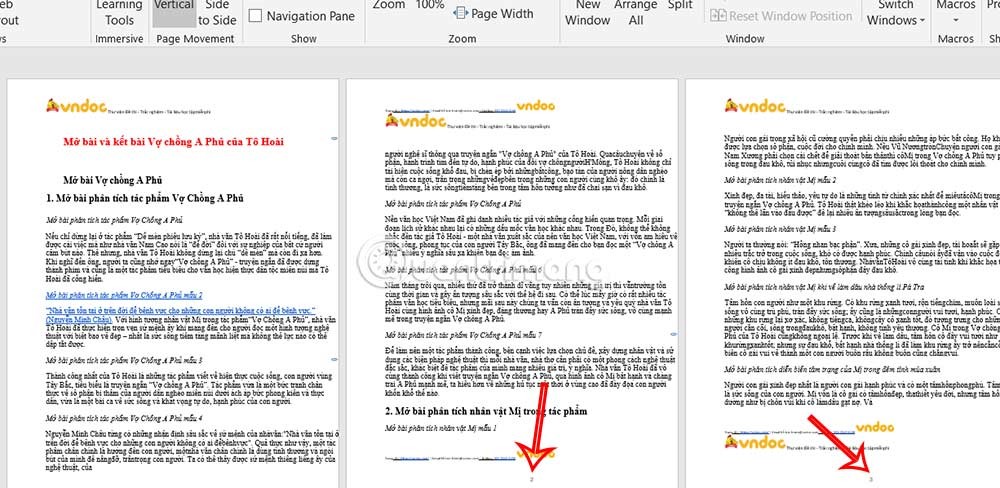
1단계:
먼저 Word에서 페이지 번호를 삽입하려는 위치에 따라 바닥글이나 머리글을 두 번 클릭 해야 합니다 .

2단계:
디자인 그룹을 살펴본 다음 머리글 및 바닥글 섹션을 보고 페이지 번호를 선택합니다 . 목록이 나타나면 페이지 번호 서식을 클릭하여 Word에서 바닥글 서식을 지정합니다.
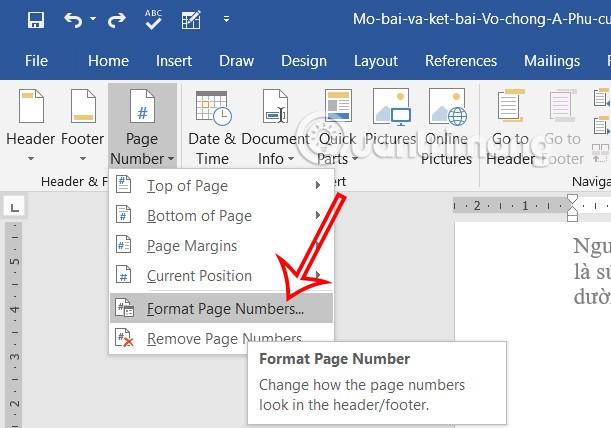
3단계:
Word에서 페이지 번호 형식을 조정할 수 있는 옵션을 표시합니다. 숫자 형식 에서 페이지 번호에 대해 로마자를 선택 하고 확인을 클릭합니다.
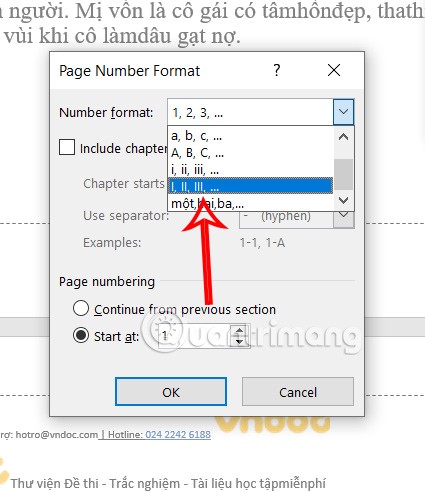
4단계:
이전에 선택한 페이지 번호 위치에 따라 바닥글이나 머리글을 계속 클릭한 다음 Word에서 로마자 페이지 번호 표시 스타일을 선택합니다 .

로마자 페이지 번호 결과는 아래와 같이 Word에 표시됩니다.
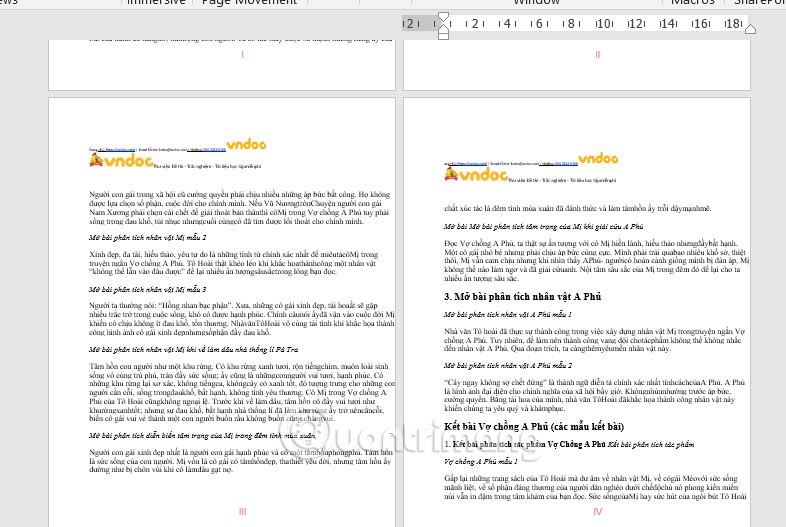
Word에서 첫 페이지부터 페이지 번호를 매기는 것은 간단하며, 해당 단계는 모든 버전의 Word에 적용됩니다.
1단계:
Word의 인터페이스에서 삽입을 클릭하고 페이지 번호를 선택합니다 .
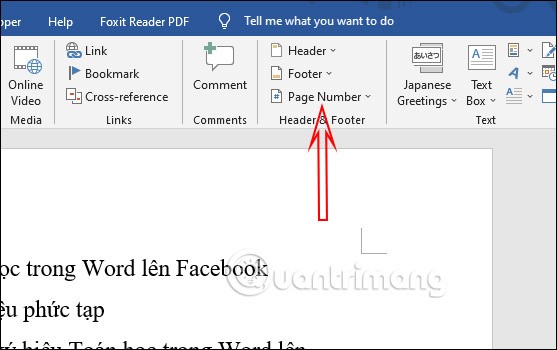
2단계:
이제 페이지 상단 이나 하단에 페이지 번호를 매길 수 있습니다 . 해당 위치를 클릭하면 문서에 페이지 번호가 어떻게 나타나는지 확인할 수 있습니다.
텍스트 페이지에 나타날 위치를 가운데, 왼쪽, 오른쪽 중 하나로 선택한 다음 선택을 클릭하면 됩니다.
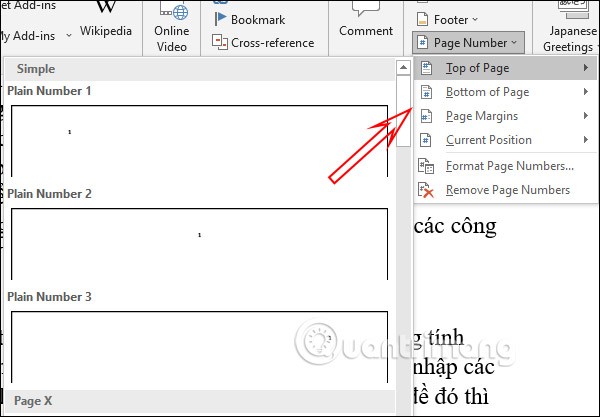
첫 페이지부터 페이지 번호를 매기는 것 외에도, 첫 페이지를 건너뛰고 어느 페이지에서나 페이지 번호를 매길 수 있습니다.
1단계:
번호를 매길 시작 페이지 위치 로 이동한 후 마우스를 페이지 맨 위에 놓습니다. Word의 인터페이스에서 Word 2016-2019의 경우 레이아웃을 클릭하고, Word 2007-2010의 경우 페이지 레이아웃을 클릭하고, 나누기 > 다음 페이지를 선택하여 표시된 대로 텍스트를 2개의 다른 섹션으로 나눕니다.

2단계:
삽입을 클릭하고 페이지 번호 > 페이지 번호 서식을 선택합니다 . 이제 원하는 번호 매기기 스타일을 표시하고 시작하려는 페이지 번호 1을 입력합니다 . 시작 위치.
그런 다음 페이지 번호를 클릭하여 문서에서 페이지 번호를 표시할 위치를 선택합니다 .
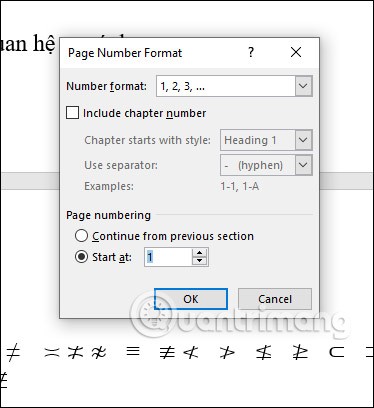
3단계:
그런 다음 디자인 섹션에서 머리글 및 바닥글 도구를 클릭한 다음 이전 섹션으로 연결을 클릭하여 두 섹션 간의 링크를 끊습니다.
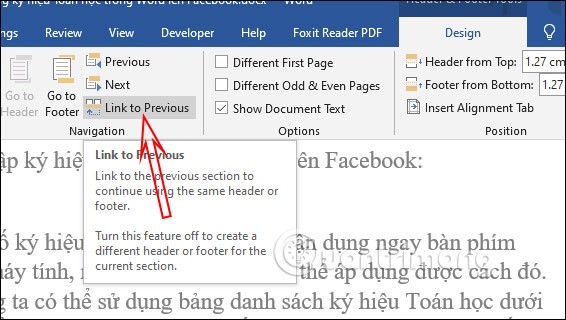
페이지 번호를 1부터 매길 수도 있고, 원하는 번호를 선택할 수도 있습니다.
1단계:
Word 인터페이스에서 삽입 > 페이지 번호를 클릭한 다음 페이지 번호 서식을 선택합니다 .
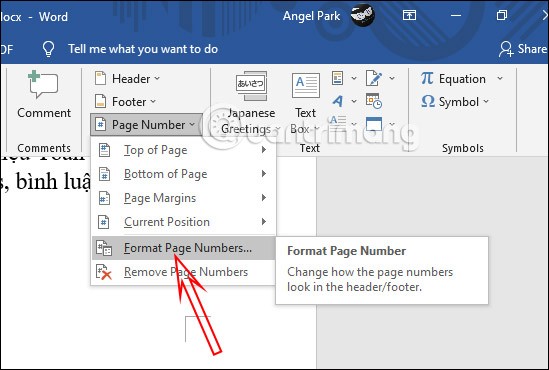
2단계:
다음으로, 번호 매기기 스타일을 선택하고 시작 페이지 번호를 입력하여 시작 페이지 번호로 사용할 페이지 번호를 입력합니다.
마지막으로 Word에서 페이지 번호가 나타나는 위치를 선택합니다.
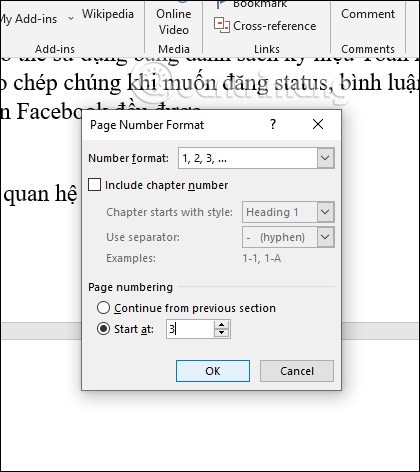
Word에서 대칭형 페이지 번호 매기기는 한쪽 면에 홀수 페이지, 다른 쪽 면에 짝수 페이지가 대칭적으로 배치되는 방식입니다. Word 버전에서도 동일한 단계를 수행합니다.
1단계:
먼저, 페이지 하단을 두 번 클릭하여 Word에서 머리글과 바닥글을 삽입하기 위한 인터페이스를 표시합니다.
그런 다음 리본 탭의 디자인 , 옵션 그룹 에서 다른 홀수 및 짝수 페이지 지정 을 선택하여 홀수 및 짝수 페이지에 대칭적으로 번호를 매깁니다.
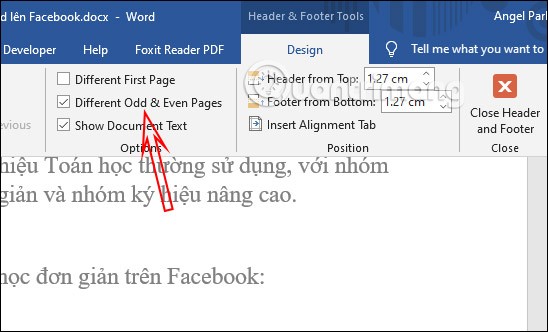
2단계:
다음으로, 화면 왼쪽의 페이지 번호 > 페이지 하단 을 보고 첫 페이지에 입력하려는 위치 와 페이지 스타일을 선택합니다 . 이제 홀수 페이지는 한쪽에 놓이게 됩니다.
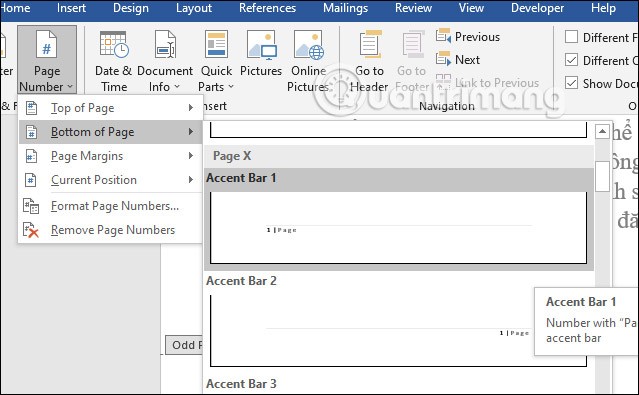
3단계:
다음으로, 2페이지로 내려 가서 페이지 번호를 누르고 , 페이지 맨 아래를 선택한 후, 페이지 번호 1과 대칭되는 위치를 선택합니다 . 참고: 홀수 및 짝수 페이지를 다르게 설정해 두세요.
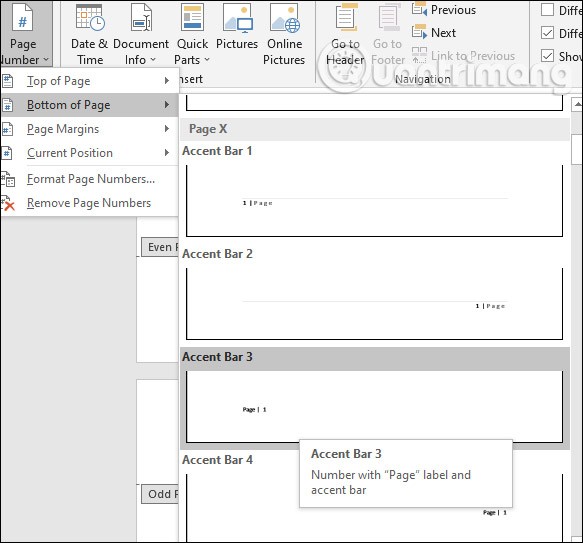
1단계:
페이지 번호를 매길 때 문자와 숫자를 구분할 위치를 페이지 하단에서 설정합니다 .
Word의 인터페이스에서 레이아웃을 클릭한 다음 나누기 섹션에서 구역 나누기 섹션을 찾아 다음 페이지를 선택하여 구역을 구분합니다.
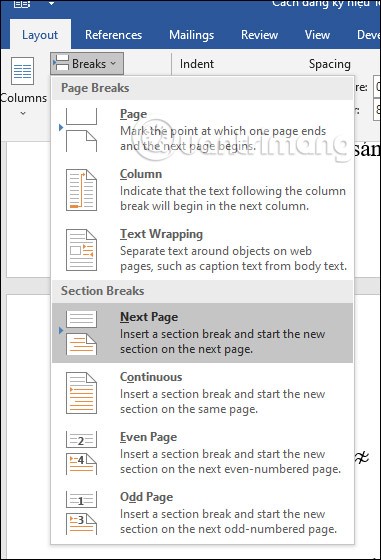
2단계:
삽입 > 페이지 번호 > 페이지 번호 서식...을 클릭합니다 . 페이지 번호 매기기 스타일을 텍스트 형식으로 선택하고 , 페이지 번호 매기기 섹션에서 시작 번호를 선택합니다 . 확인을 클릭하세요.
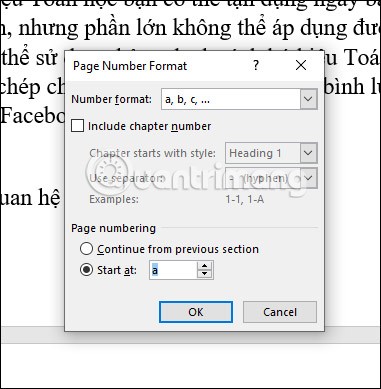
3단계:
페이지 번호를 클릭한 다음 페이지 번호를 삽입할 위치를 선택합니다. 그러면 페이지 번호가 알파벳순으로 매겨집니다.
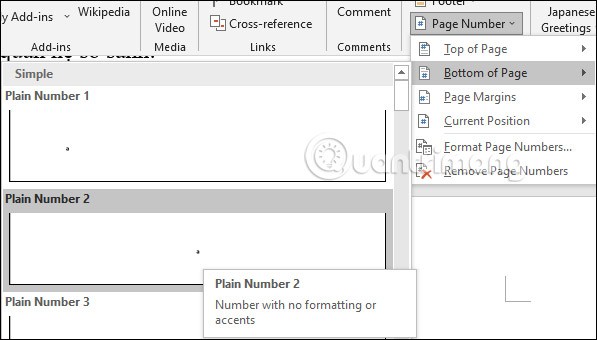
4단계:
마우스를 섹션이 분리된 위치, 즉 페이지에 숫자 형식으로 번호를 매기려는 위치로 드래그합니다. 페이지 상단을 클릭하고 삽입 > 페이지 번호 > 페이지 번호 서식을 선택하세요 .
숫자 형식 섹션 에서 페이지 번호 형식 1, 2, 3을 선택합니다 . 페이지 번호를 숫자 형식으로 지정하려면 시작 번호 섹션에 1을 입력하세요.
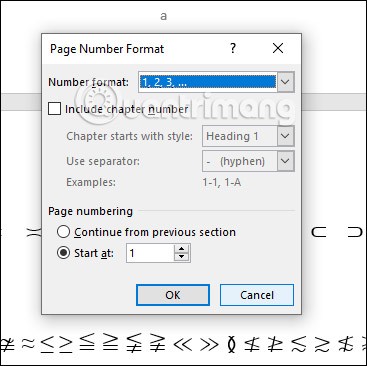
페이지 번호 결과는 숫자와 문자를 번갈아 가며 표시합니다.
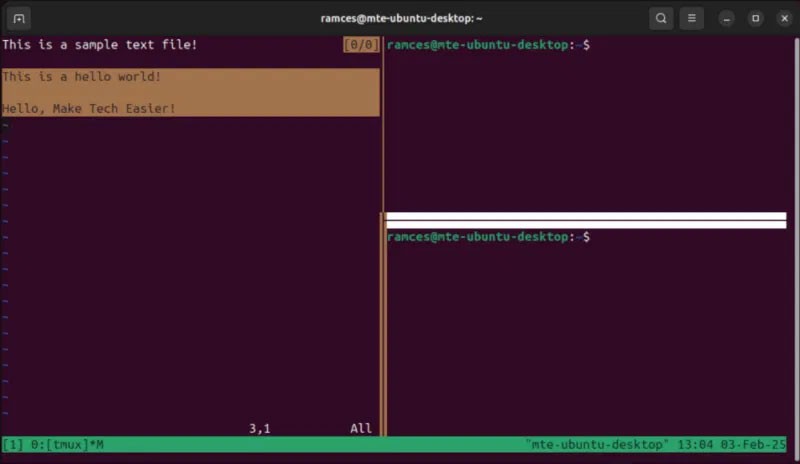
Word에서 페이지 번호를 삭제하려면 삽입을 클릭한 다음 페이지 번호를 클릭 하고 페이지 번호 제거를 선택하면 됩니다 .
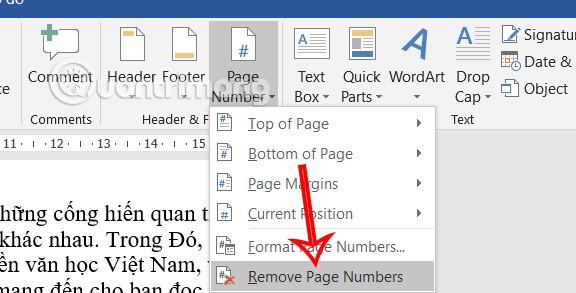
이 글에서는 하드 드라이브에 문제가 생겼을 때 다시 접근할 수 있는 방법을 안내해 드리겠습니다. 함께 따라 해 보세요!
AirPods는 언뜻 보기에 다른 무선 이어폰과 별반 다르지 않아 보입니다. 하지만 몇 가지 잘 알려지지 않은 기능이 발견되면서 모든 것이 달라졌습니다.
Apple은 iOS 26을 출시했습니다. 완전히 새로운 불투명 유리 디자인, 더욱 스마트해진 경험, 익숙한 앱의 개선 사항이 포함된 주요 업데이트입니다.
학생들은 학업을 위해 특정 유형의 노트북이 필요합니다. 선택한 전공 분야에서 뛰어난 성능을 발휘할 만큼 강력해야 할 뿐만 아니라, 하루 종일 휴대할 수 있을 만큼 작고 가벼워야 합니다.
Windows 10에 프린터를 추가하는 것은 간단하지만, 유선 장치의 경우와 무선 장치의 경우 프로세스가 다릅니다.
아시다시피 RAM은 컴퓨터에서 매우 중요한 하드웨어 부품으로, 데이터 처리를 위한 메모리 역할을 하며 노트북이나 PC의 속도를 결정하는 요소입니다. 아래 글에서는 WebTech360에서 Windows에서 소프트웨어를 사용하여 RAM 오류를 확인하는 몇 가지 방법을 소개합니다.
스마트 TV는 정말로 세상을 휩쓸었습니다. 이렇게 많은 뛰어난 기능과 인터넷 연결 덕분에 기술은 우리가 TV를 시청하는 방식을 바꾸어 놓았습니다.
냉장고는 가정에서 흔히 볼 수 있는 가전제품이다. 냉장고는 보통 2개의 칸으로 구성되어 있는데, 냉장실은 넓고 사용자가 열 때마다 자동으로 켜지는 조명이 있는 반면, 냉동실은 좁고 조명이 없습니다.
Wi-Fi 네트워크는 라우터, 대역폭, 간섭 외에도 여러 요인의 영향을 받지만 네트워크를 강화하는 몇 가지 스마트한 방법이 있습니다.
휴대폰에서 안정적인 iOS 16으로 돌아가려면 iOS 17을 제거하고 iOS 17에서 16으로 다운그레이드하는 기본 가이드는 다음과 같습니다.
요거트는 정말 좋은 음식이에요. 매일 요구르트를 먹는 것이 좋은가요? 매일 요구르트를 먹으면, 몸에 어떤 변화가 있을까요? 함께 알아보죠!
이 기사에서는 가장 영양가 있는 쌀 종류와 어떤 쌀을 선택하든 건강상의 이점을 극대화하는 방법에 대해 설명합니다.
수면 일정과 취침 루틴을 정하고, 알람 시계를 바꾸고, 식단을 조절하는 것은 더 나은 수면을 취하고 아침에 제때 일어나는 데 도움이 되는 몇 가지 방법입니다.
임대해 주세요! Landlord Sim은 iOS와 Android에서 플레이할 수 있는 모바일 시뮬레이션 게임입니다. 여러분은 아파트 단지의 집주인 역할을 하며 아파트 내부를 업그레이드하고 세입자가 입주할 수 있도록 준비하여 임대를 시작하게 됩니다.
욕실 타워 디펜스 Roblox 게임 코드를 받고 신나는 보상을 받으세요. 이들은 더 높은 데미지를 지닌 타워를 업그레이드하거나 잠금 해제하는 데 도움이 됩니다.













